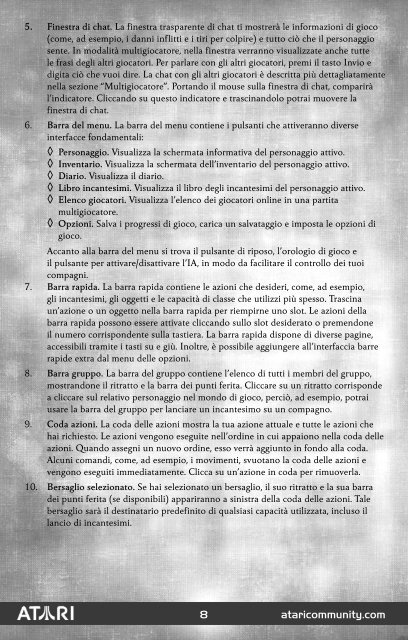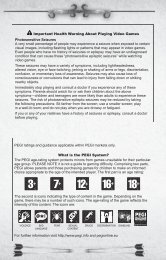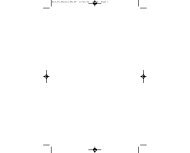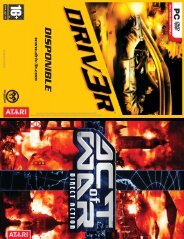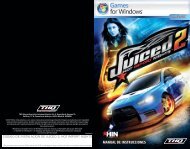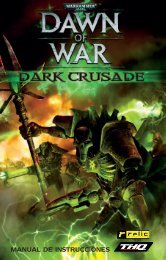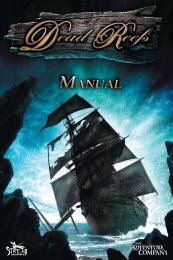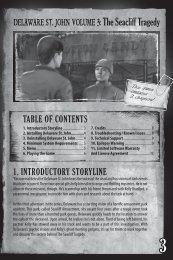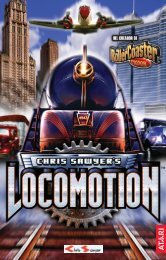NWN2_XP_Mcouv 3/09/07 11:20 Page 1
NWN2_XP_Mcouv 3/09/07 11:20 Page 1
NWN2_XP_Mcouv 3/09/07 11:20 Page 1
You also want an ePaper? Increase the reach of your titles
YUMPU automatically turns print PDFs into web optimized ePapers that Google loves.
5. Finestra di chat. La finestra trasparente di chat ti mostrerà le informazioni di gioco<br />
(come, ad esempio, i danni inflitti e i tiri per colpire) e tutto ciò che il personaggio<br />
sente. In modalità multigiocatore, nella finestra verranno visualizzate anche tutte<br />
le frasi degli altri giocatori. Per parlare con gli altri giocatori, premi il tasto Invio e<br />
digita ciò che vuoi dire. La chat con gli altri giocatori è descritta più dettagliatamente<br />
nella sezione “Multigiocatore”. Portando il mouse sulla finestra di chat, comparirà<br />
l’indicatore. Cliccando su questo indicatore e trascinandolo potrai muovere la<br />
finestra di chat.<br />
6. Barra del menu. La barra del menu contiene i pulsanti che attiveranno diverse<br />
interfacce fondamentali:<br />
◊ Personaggio. Visualizza la schermata informativa del personaggio attivo.<br />
◊ Inventario. Visualizza la schermata dell’inventario del personaggio attivo.<br />
◊ Diario. Visualizza il diario.<br />
◊ Libro incantesimi. Visualizza il libro degli incantesimi del personaggio attivo.<br />
◊ Elenco giocatori. Visualizza l’elenco dei giocatori online in una partita<br />
multigiocatore.<br />
◊ Opzioni. Salva i progressi di gioco, carica un salvataggio e imposta le opzioni di<br />
gioco.<br />
Accanto alla barra del menu si trova il pulsante di riposo, l’orologio di gioco e<br />
il pulsante per attivare/disattivare l’IA, in modo da facilitare il controllo dei tuoi<br />
compagni.<br />
7. Barra rapida. La barra rapida contiene le azioni che desideri, come, ad esempio,<br />
gli incantesimi, gli oggetti e le capacità di classe che utilizzi più spesso. Trascina<br />
un’azione o un oggetto nella barra rapida per riempirne uno slot. Le azioni della<br />
barra rapida possono essere attivate cliccando sullo slot desiderato o premendone<br />
il numero corrispondente sulla tastiera. La barra rapida dispone di diverse pagine,<br />
accessibili tramite i tasti su e giù. Inoltre, è possibile aggiungere all’interfaccia barre<br />
rapide extra dal menu delle opzioni.<br />
8. Barra gruppo. La barra del gruppo contiene l’elenco di tutti i membri del gruppo,<br />
mostrandone il ritratto e la barra dei punti ferita. Cliccare su un ritratto corrisponde<br />
a cliccare sul relativo personaggio nel mondo di gioco, perciò, ad esempio, potrai<br />
usare la barra del gruppo per lanciare un incantesimo su un compagno.<br />
9. Coda azioni. La coda delle azioni mostra la tua azione attuale e tutte le azioni che<br />
hai richiesto. Le azioni vengono eseguite nell’ordine in cui appaiono nella coda delle<br />
azioni. Quando assegni un nuovo ordine, esso verrà aggiunto in fondo alla coda.<br />
Alcuni comandi, come, ad esempio, i movimenti, svuotano la coda delle azioni e<br />
vengono eseguiti immediatamente. Clicca su un’azione in coda per rimuoverla.<br />
10. Bersaglio selezionato. Se hai selezionato un bersaglio, il suo ritratto e la sua barra<br />
dei punti ferita (se disponibili) appariranno a sinistra della coda delle azioni. Tale<br />
bersaglio sarà il destinatario predefinito di qualsiasi capacità utilizzata, incluso il<br />
lancio di incantesimi.<br />
8 ataricommunity.com<br />
<strong>NWN2</strong>_<strong>XP</strong>_manual_IT.indd Sec1:8 3/<strong>09</strong>/<strong>07</strong> 14:39:14